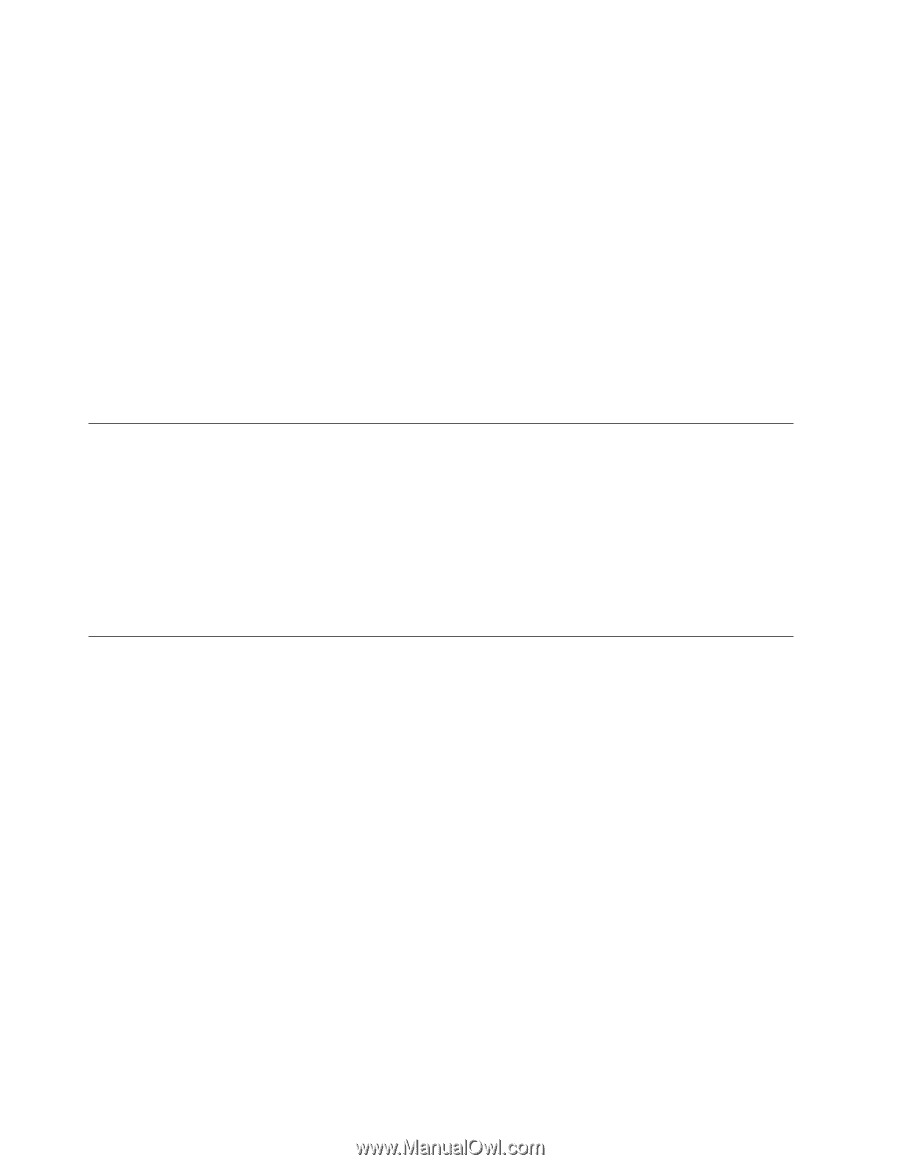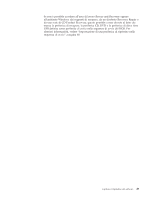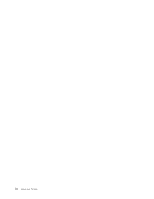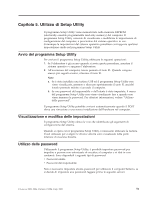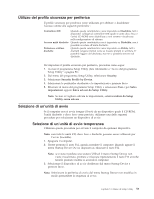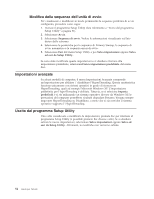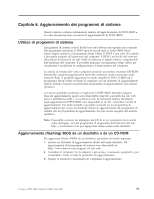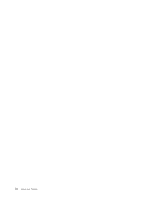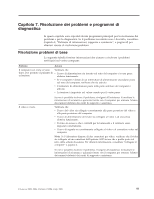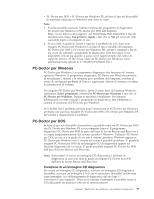Lenovo ThinkCentre M55e (Italian) User guide - Page 72
Modifica, della, sequenza, dell'unità, avvio, Impostazioni, avanzate, Uscita, programma, Setup,
 |
View all Lenovo ThinkCentre M55e manuals
Add to My Manuals
Save this manual to your list of manuals |
Page 72 highlights
Modifica della sequenza dell'unità di avvio Per visualizzare o modificare in modo permanente la sequenze periferica di avvio configurata, procedere come segue: 1. Avviare il programma Setup Utility (fare riferimento a "Avvio del programma Setup Utility" a pagina 51). 2. Selezionare Avvio. 3. Selezionare Sequenza di avvio. Vedere le informazioni visualizzate sul lato destro dello schermo. 4. Selezionare le periferiche per la sequenza di Primary Startup, la sequenza di avvio automatico e la sequenza errori di avvio. 5. Selezionare Esci dal menu Setup Utility e poi Salva impostazioni oppure Salva ed esci da Setup Utility.. Se sono state modificate queste impostazioni e si desidera ritornare alle impostazioni predefinite, selezionareCarica impostazioni predefinite dal menu Esci. Impostazioni avanzate Su alcuni modelli di computer, il menu Impostazioni Avanzate comprende un'impostazione per abilitare / disabilitare l'HyperThreading. Questa caratteristica funziona unicamente con sistemi operativi in grado di riconoscere HyperThreading, quali ad esempio Microsoft Windows XP. L'impostazione predefinita per HyperThreading è abilitata. Tuttavia, se si seleziona Imposta predefiniti e si sta utilizzando un sistema operativo diverso da Windows XP, le prestazioni del computer potrebbero risultate degradate.Pertanto, bisogna sempre impostare HyperThreading su Disabilitato, a meno che si sia certi che il sistema operativo supporta l' HyperThreading. Uscita dal programma Setup Utility Una volta visualizzato o modificato le impostazioni, premere Esc per ritornare al programma Setup Utility (è possibile premere Esc diverse volte). Se si desidera salvare le nuove impostazioni, selezionare Salva impostazioni oppure Salva ed esci da Setup Utility.. Altrimenti, le modifiche non verranno salvate. 54 Guida per l'utente